ワードプレスで記事を投稿をしていると、定型のパターンが決まってくるものです。
記事を書く場合、順番はだいたいどれも同じです。
・書き出し(疑問・悩みの提示→この記事を読めば解決できることを伝える)
・見出し①(ひとつめの解決できる根拠と理由を伝える)
・見出し②(ふたつめの解決できる根拠と理由を伝える)
・見出し③(みっつめの解決できる根拠と理由を伝える)
・まとめ(結論のまとめ)
こうした定型のテンプレートが新規投稿の時に表示されていれば、記事執筆の時間節約になりますよね。
テンプレートを作るには「TinyMCE Templates」というプラグインをインストールすれば、簡単に実現できるのですが、最大の欠点はクラシックエディタを使わないといけないということ。
ブロックエディター(Gutenberg)では使えないんですね。
そこで、ブロックエディターでテンプレートを作成する方法を調べてみたところ、簡単に作れることがわかったので、ご紹介したいと思います。
ブロックエディターでテンプレートを作成する方法
ブロックエディタでテンプレートを作成するには、「再利用ブロック」という機能を使います。
再利用ブロックとは?
再利用ブロックは、記事で繰り返し使う「定型文」などを再使用するためのブロックです。
ここに「レイアウト用のテンプレート」などを登録することで、記事作成の効率化が図れるようになります。
では、再利用ブロックを作成する方法をご紹介したいと思います。
再利用ブロックを作成する方法
以下の内容をブロック化してみましょう。
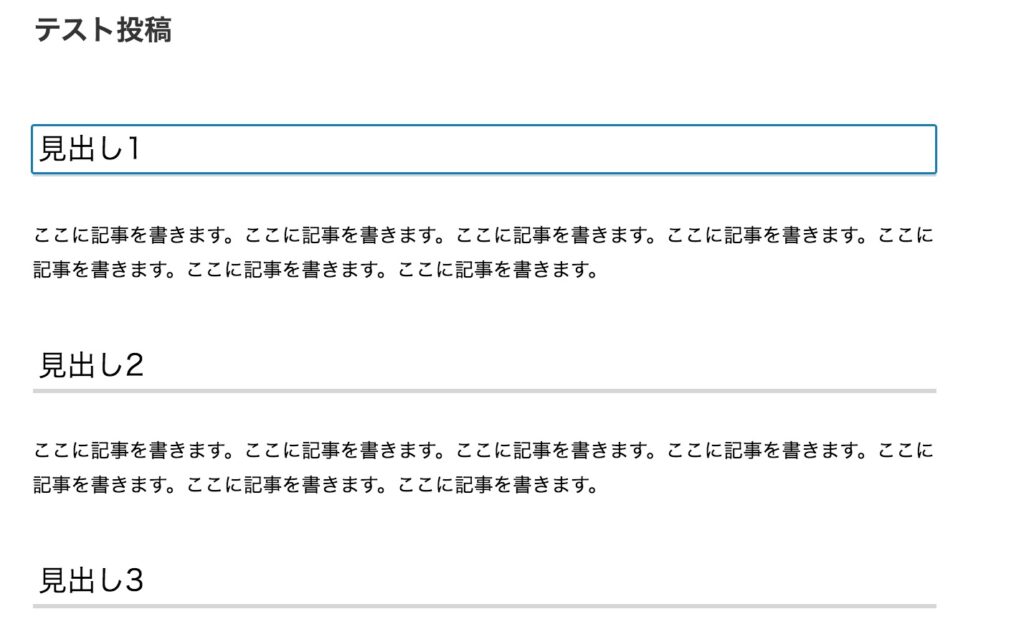
まず再利用したいブロックをすべて選択します。

これを「グループ化」します。

次に、左上のメニューをクリックして「再利用ブロックに追加」を押します。
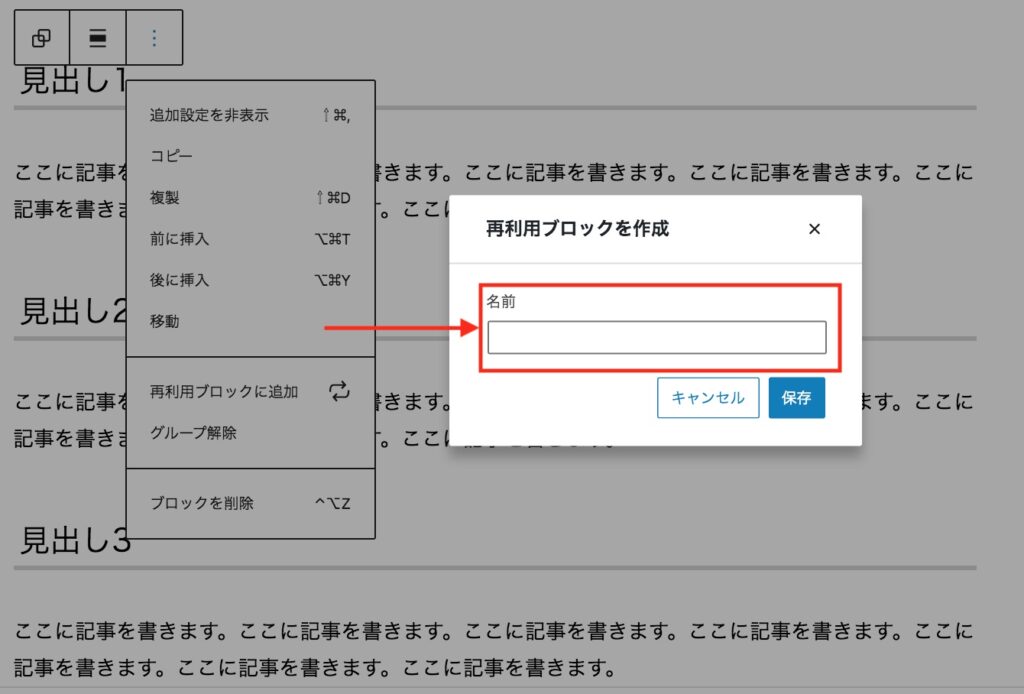
すると、名前を登録する画面になりますので、名前を入力して保存します。
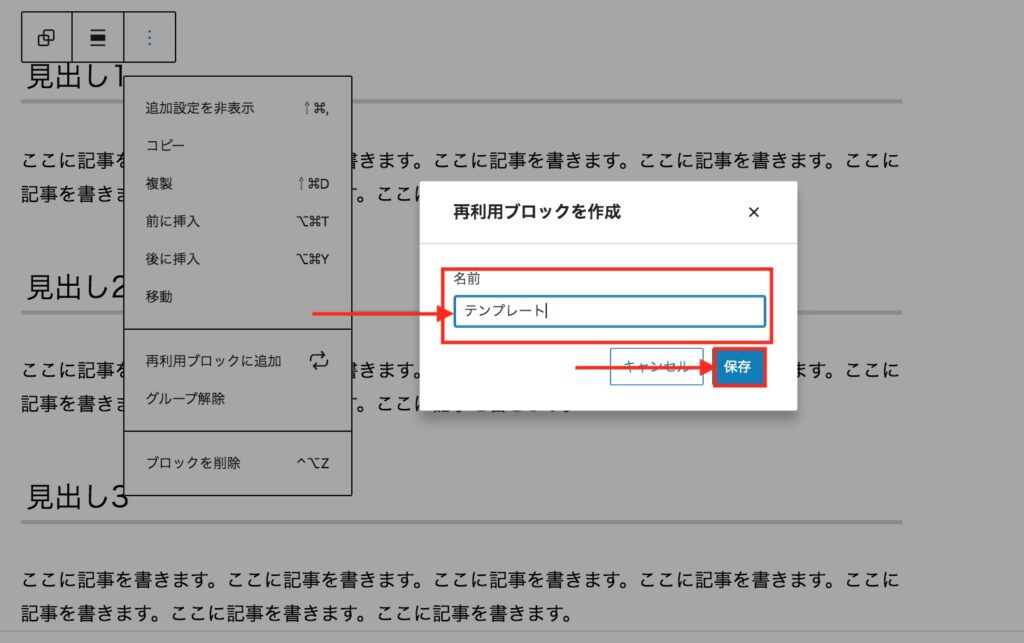
再利用ブロックの読み込み
では、保存したブロックを投稿ページに取り込んでみましょう。
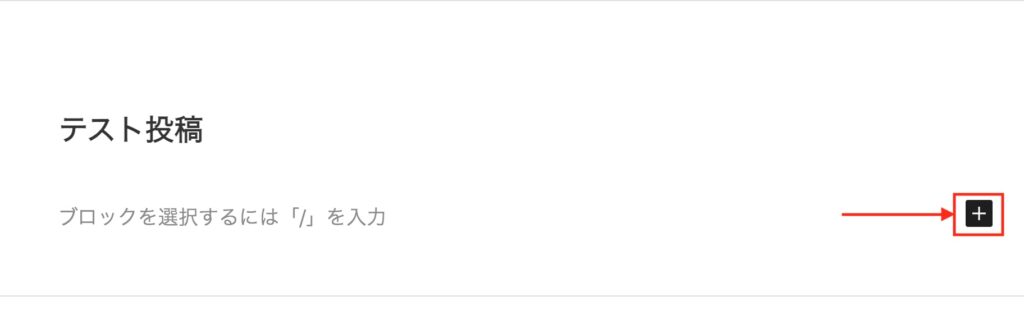
+ボタンを押します。

すべて表示をクリック。

再利用可能を選んでください。
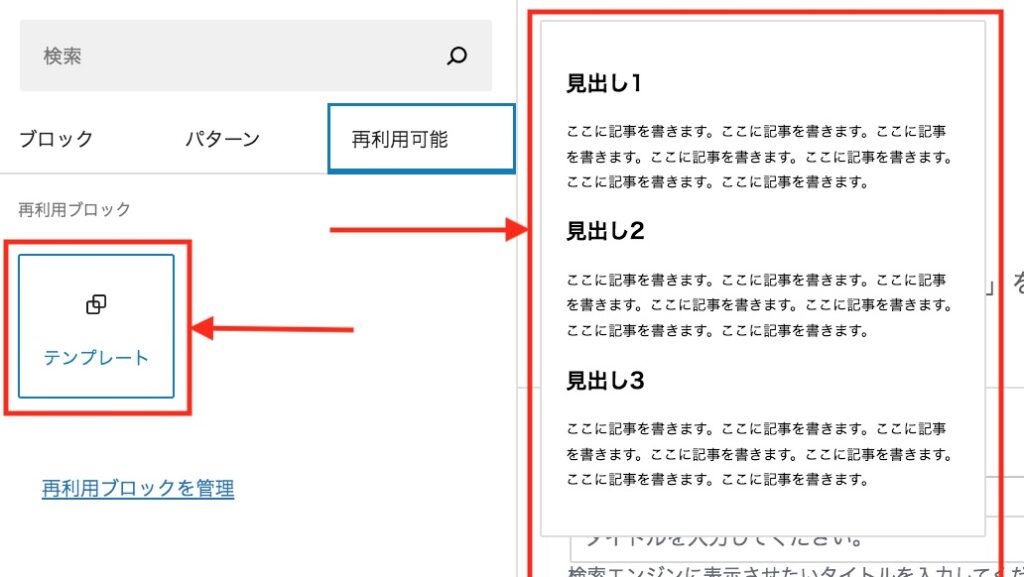
すると、先ほど保存した「テンプレート」が表示されます。
これを選べば、投稿画面に貼り付けられます。
再利用ブロックの編集
テンプレートの内容を変更したいときは、管理画面→再利用ブロック→再利用ブロック一覧から編集したいブロックを選びます。
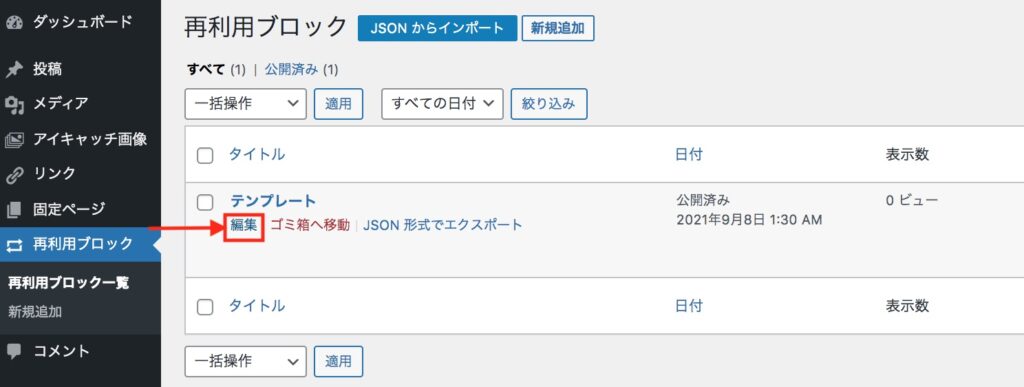
これでいつでもテンプレートを呼び出すことができるようになりました。
ただ、このままでは問題があります。
それは読み込んだ再利用可能ブロックに修正を加えると、ブロック自体が変更されてしまうことです。
しかも、このブロックを使った他の記事も変更されてしまいます。
読み込んだ元のテンプレートが毎回変わるのは困りますよね。
これを避けるためにひと手間加えます。
再利用ブロックの通常ブロックへの変換
テンプレートを呼び出した後、再利用ブロックが選択された状態で、通常のブロックへ変換するアイコンをクリックします。

これで再利用可能ブロックから通常のブロックに変換されたので、このブロックを編集してもテンプレートは変更されなくなります。
※通常ブロックに変換しないで、変更を加えると、元のテンプレートも変更されてしまいますので、ご注意ください。
おわりに
いかがだったでしょうか?
この方法を使えば、いつも同じフォーマットで投稿している人、毎回投稿記事のテンプレートを統一して使いたい人はいつでも好きなテンプレートを呼び出すことができます。
もちろん、画像や広告タグもテンプレート化できるので、よく使う定型パターンをいくつも登録しておけば、記事を書く時間が省力化されます。
ぜひ参考にしてください。



